.jpg)
Facebook cho phép người dùng chia sẻ về một buổi tiệc sinh nhật sắp được tổ chức của mình, hay về một buổi gặp mặt ofline... từ thông tin về ngày tháng, thời gian, địa chỉ được lựa chọn để tổ chức. Tuy nhiên thì có một bất cập chính là nằm ở khoản địa điểm được nhắc đến trong phần địa chỉ, bởi lẽ nếu nó quá khó kiếm, nhất là với những người bạn không thân thuộc với vùng đó, chắc hẳn sẽ rất khó tìm kiếm trong thời gian ngắn, bởi lẽ Facebook không có bất kì tính năng nào để hiển thị cụ thể chúng lên một bản đồ số.
Và Google Maps phiên bản 4.8.0 cho iOS xuất hiện với sự bổ sung tính năng chia sẻ địa điểm hiện tại lên các ứng dụng, mà điển hình là Facebook và phần mềm chat Messenger. Không những thế, Google Maps còn hiển thị hướng đi đến đó, cũng như một số hình ảnh lân cận để giúp người mới đến đó có thể dễ dàng tìm ra hơn, một sự cải tiến đáng kể cho người dùng iOS đến từ phía Google.
Chia sẻ địa điểm hiện tại lên Facebook
B1: Để sử dụng tính năng này, thiết bị iOS của bạn phải được cài đặt Google Maps phiên bản 4.8.0. Bạn có thể vào App Store và cài đặt mới ứng dụng, cũng như nâng cấp phiên bản cũ được cài đặt sẵn trong máy lên bản mới hơn.
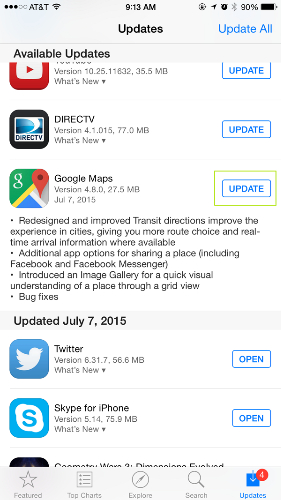
B2: Trên Google Maps, hãy tìm kiếm địa điểm mà bạn muốn chia sẻ, và nhấn chọn tên địa điểm đó được đặt ngay phía dưới bản đồ.
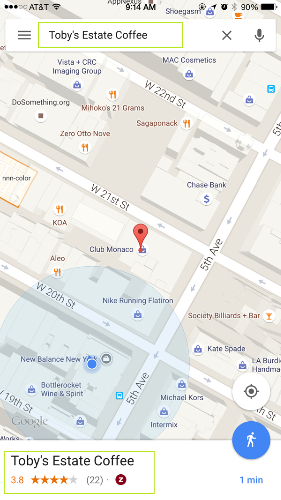
B3: Một loạt thông tin về địa điểm sẽ được hiện ra. Điều mà bạn quan tâm ngay bây giờ là chọn biểu tượng 3 dấu chấm nằm ngay góc phía trên bên phải của màn hình.
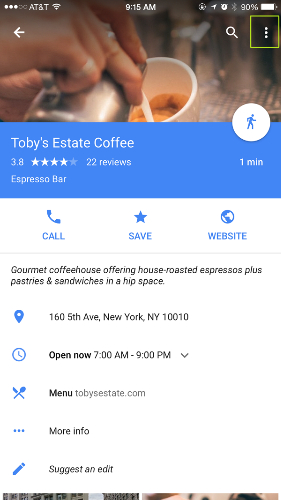
B4: Có rất nhiều lựa chọn hiện ra và chọn Share để chia sẻ với bạn bè của mình.
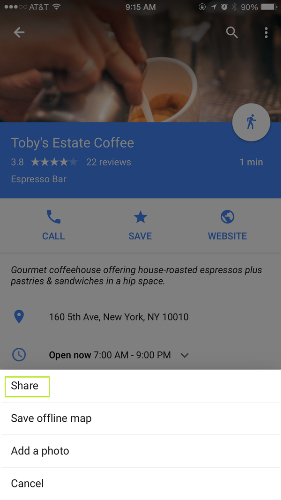
B5: Rất nhiều ứng dụng có mặt để bạn chia sẻ có mặt trên màn hình. Ở đây, chúng ta chọn biểu tượng của Facebook. Tất nhiên là bạn cần phải tải Faceboo trước và đăng nhập vào chúng từ trước.
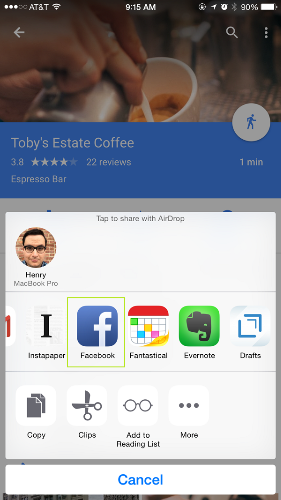
B6: Nhập thêm trạng thái bạn muốn trong bài đăng của bạn, tương tự như khi đăng trạng thái thông thường lên Facebook.
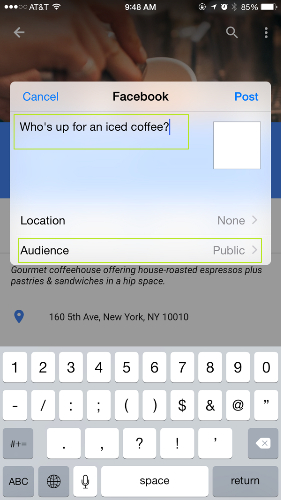
B7: Trong mục Audience, chúng ta chọn chế độ để chia sẻ, có thể là Public (công khai), hay Friends (chỉ bạn bè trong danh sách)...
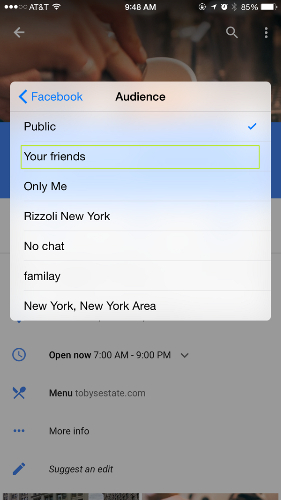
B8: Sau khi hoàn tất, chọn Post, và từ bây giờ, tất cả những ai bạn muốn chia sẻ đều đã thấy địa điểm bạn vừa đăng lên, và có thể sẽ có vài người đến với bạn ngay sau đó.
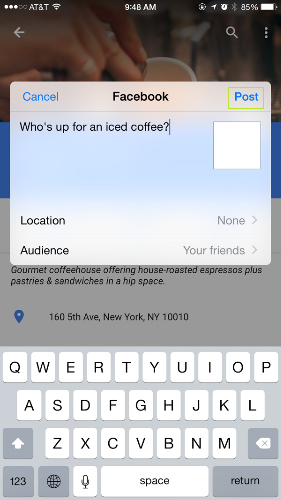
Chia sẻ địa điểm lên Messenger
B1: Thực hiện tương tự bước 1 đến bước 4 như trong phần chia sẻ lên Facebook, tuy nhiên thì ở bước 5, thay vì chọn ứng dụng Facebook thì bây giờ, hãy chọn Messenger trong danh sách được hiện lên, và bạn cũng cần đăng nhập từ trước.
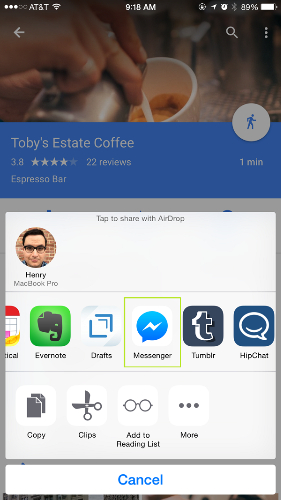
B2: Chọn trong danh sách bạn bè những người mà bạn muốn chia sẻ địa điểm với họ, dĩ nhiên bạn cũng có thể thêm vài dòng tin nhắn đến bạn bè của mình.
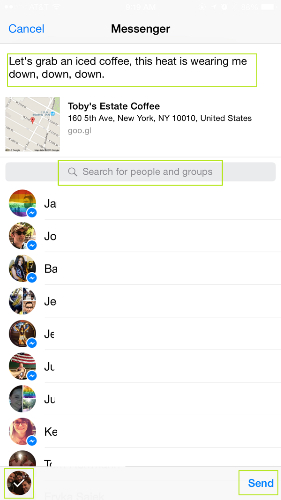
B3: Chờ đợi và đón nhận hồi đáp đến từ bạn bè của mình.
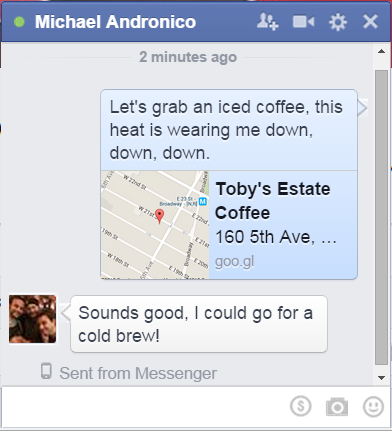
Theo Tom's Guide